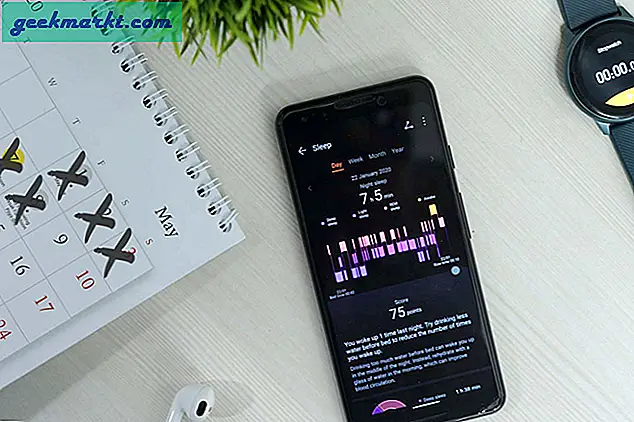Modulär produktivitetsprogramvara som Notion, Airtable, Coda, Milanote, Roam Research, etc. har tagit marknaden med storm. De omdefinierar arbetsytan och utmanar samtidigt traditionella lösningar från Asana, Jira och produktivitetssviten från etablerade namn som Microsoft och Google. Microsoft bygger tyst på sitt moderna verktyg med Outlook Spaces.
Vad är Outlook-utrymmen?
Kodnamnet Project Moca, Outlook Spaces är Microsofts idé att föra modularitet till Outlook-webben. För närvarande tillgängligt för utvalda användare kan Outlook Spaces fungera som det perfekta alternativet till en massa verktyg med Microsoft 365-integration. Låt oss utforska det.
Var är Outlook-utrymmen?
Som jag nämnde ovan är Outlook Spaces för närvarande i förhandsgranskning. Det betyder att det inte är allmänt tillgängligt på mobilen eller på skrivbordet. Programvarugiganten testar och förbättrar Outlook Spaces via Outlook web.
Besök Outlook på webben och logga in med dina kontouppgifter. I det vänstra menyraden hittar du Project Moca-ikonen längst ner.

Vi förväntar oss att Microsoft släpper mobilappar och dedikerade skrivbordsappar för Outlook Spaces så snart programvaran når beta-scenen.
Outlook Spaces Home
Outlook Spaces är ganska lätt att förstå och navigera. På hemsidan hittar du två avsnitt - mallar och dina projekt. Välj en mall så är du redo att starta ditt projekt.
Mallar för Outlook-utrymmen
I skrivande stund erbjuder Outlook Spaces endast fem mallar att välja mellan - Veckoplan, Projektplan, Skolplan, Måltidsplan och Personligt välbefinnande.
Återigen förväntar jag mig att Microsoft släpper fler mallar längs linjen. Fem mallar räcker helt enkelt inte för att täcka alla användningsfallsscenarier. Kanske kommer det också att stödja användarmallar i framtiden som andra modulära projekthanteringsappar.
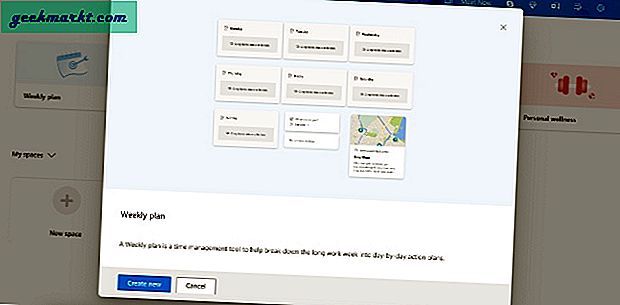
Du kan hålla muspekaren över valfri mall och börja skapa ett projekt eller förhandsgranska mallen före användning.
Användare kan också bygga ett utrymme från grunden. Outlook kommer att be om namnet, personer som är associerade med utrymme och ett par nyckelord för att göra det lättare för dig att hitta det senare.
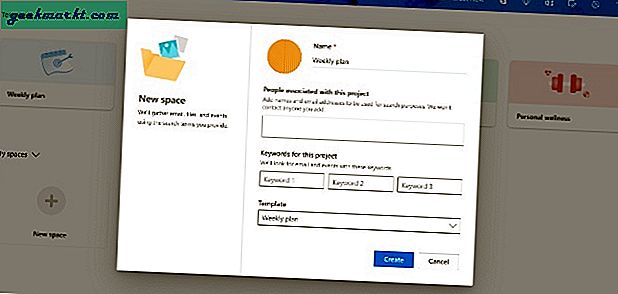
Outlook Spaces-funktioner
I exemplet nedan använder jag projektplanmallen för att hantera mina artiklar på TechWiser. Tillåt mig att dela med mig av min erfarenhet.
Du kan föreställa dig Outlook Spaces som en jätte digital whiteboard. Företaget erbjuder olika element som du kan fästa var som helst på tavlan. Till skillnad från annan programvara finns det ingen fast gräns eller längd för att fästa element på utrymmet.
Användare kan lägga till olika element på en tavla som Collection, Note, File, Weblink, Task, Goal, Weather och Person. Dra bara elementet från vänster menyfält och placera det var som helst på tavlan du vill.
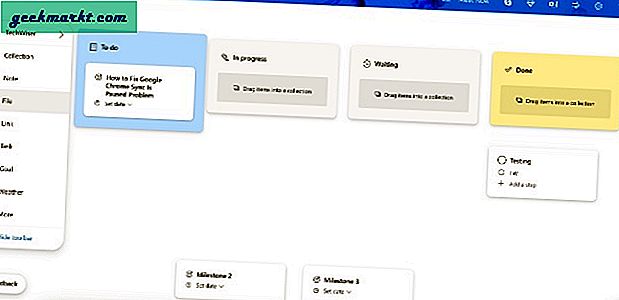
Så snart du väljer ett element ändrar Outlook Spaces bakgrunden med linjaler så att du kan få en perfekt anpassning mellan objekt och element.
Företaget erbjuder också en påminnelsefunktion med Milestone-blocket. Fäst det på ett kort så kan du lägga till ett förfallodatum och tid för uppgiften.
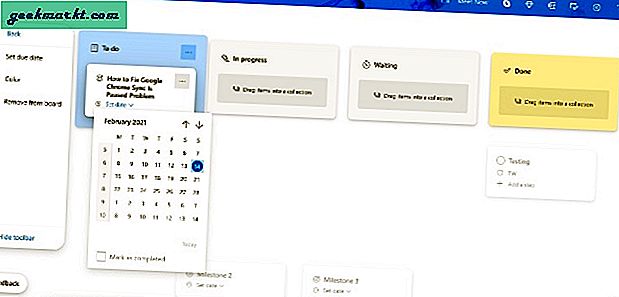
I en klassisk Microsoft-stil är det som skiljer Outlook Spaces från rivaler Microsoft 365-integrationen. Uppgifterna synkroniseras med Microsoft To-Do. Din Klisterlappar, OneNote-anteckningsbok, nästa Skype-samtal, Outlook-kalender och naturligtvis Outlook-e-postmeddelandet är bara ett klick bort. Om du redan är investerat i Microsofts ekosystem kommer du att njuta av det sömlösa samarbetet mellan Microsofts produkter.
Min erfarenhet av Outlook-utrymmen
Den nuvarande versionen av Outlook Spaces kan bäst betecknas som en alfaprodukt. Jag förväntar mig att Microsoft kommer att fokusera på att lägga till fler funktioner och funktioner före den offentliga lanseringen.
Programvaran saknar förmågan att importera uppgifter och kort från andra tjänster som Trello, Asana och Jira. Jag skulle också vilja se en pil som ett extra element så att du kan ansluta dina tankar visuellt på tavlan.
Mallsamlingen är också torr. Jag är säker på att Microsoft arbetar med att lägga till fler inbyggda mallar före offentlig lansering och efter det kan du också förvänta dig att se många community-baserade mallar.
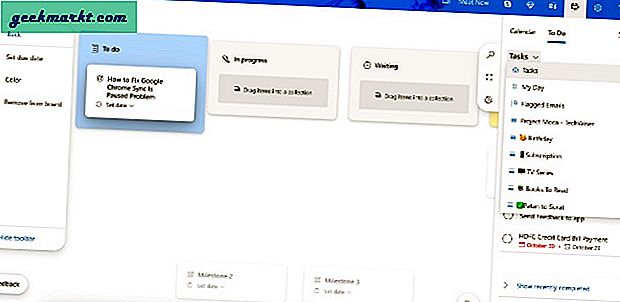
På tal om positiv erfarenhet, jag njöt av Microsoft 365-integrationen. Jag är en kraftfull OneNote och Att göra användare och jag gillar hur Outlook Spaces helt blandas med dessa två tjänster. Bortsett från några fel här och där har den totala Outlook Spaces-upplevelsen varit smidig och felfri.
Ge Outlook-utrymmen ett försök
Naturligtvis är det inte för alla och du kommer förmodligen inte att döma din nuvarande installation från Trello eller Asana till Outlook Spaces. Men om du investeras i Microsofts ekosystem och fick förhandsgranskningen aktiverad på Outlook-webben, försök sedan Outlook Spaces.